ONLYOFFICE Desktop Editors: Plugins installieren und nutzen
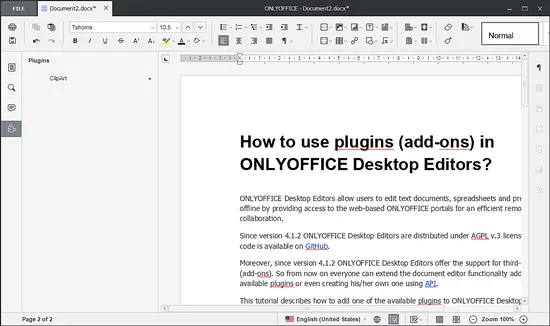
ONLYOFFICE Desktop Editors unterstützen seit Version 4.1.2 Plugins, die Sie lokal hinzufügen können, um Funktionen wie OCR, Text‑to‑Speech, ClipArt oder YouTube‑Einbettung zu nutzen. Laden Sie das Plugin‑Repository von GitHub, packen Sie das gewünschte Plugin zu einer .plugin‑Datei und ziehen Sie diese in die Desktop‑Editor‑Oberfläche.
Einführung
ONLYOFFICE Desktop Editors ermöglichen das Offline‑Bearbeiten von Textdokumenten, Tabellen und Präsentationen und bieten Zugriff auf die webbasierten ONLYOFFICE‑Portale für teamorientierte Zusammenarbeit. Seit Version 4.1.2 werden die Desktop Editors unter der AGPL v.3 vertrieben; der Quellcode ist auf GitHub verfügbar. Ebenfalls seit Version 4.1.2 unterstützen die Desktop Editors Drittanbieter‑Plugins, sodass Funktionen erweiterbar sind oder Sie eigene Plugins mit der ONLYOFFICE API entwickeln können.
Wichtig: Die Plugins sind quelloffen (MIT‑Lizenz) — prüfen Sie vor Einsatz in Unternehmensumgebungen die Lizenzbedingungen für Ihre Verwendung.
Voraussetzungen
- ONLYOFFICE Desktop Editors (Version ≥ 4.1.2)
- Git installiert oder eine Kopie des Plugin‑Repositories als ZIP
- Zugriff auf das lokale Dateisystem zum Erstellen einer .plugin‑Datei
- Bei Entwicklung eigener Plugins: Kenntnisse in HTML/JavaScript und die ONLYOFFICE API
Herunterladen der verfügbaren Plugins
Der Quellcode aller verfügbaren Plugins liegt auf GitHub und steht unter der MIT‑Lizenz. Klonen Sie das Repository lokal:
git clone https://github.com/ONLYOFFICE/sdkjs-plugins.gitAlternativ laden Sie die ZIP‑Datei des Repositories aus der GitHub‑Weboberfläche herunter und entpacken sie.
Plugin auswählen
Öffnen Sie den entpackten Ordner und wählen Sie das gewünschte Plugin aus. Jedes Plugin hat typischerweise folgende Struktur und Dateien:
- config.json
- index.html
- pluginCode.js
Derzeit verfügbare Beispiele:
- YouTube: Video von YouTube in Dokumente/Präsentationen einfügen
- OCR: Texte aus Bildern und Screenshots erkennen
- Speech: markierten Text in Sprache umwandeln
- ClipArt: Cliparts in Dokumente einfügen
- Chess: Schach im Dokument spielen
Plugin in die Desktop Editors hinzufügen
- Öffnen Sie den Ordner des gewählten Plugins.
- Wählen Sie alle Dateien (mindestens config.json, index.html, pluginCode.js) aus.
- Archivieren Sie die Dateien (ZIP‑Archiv).
- Benennen Sie die Archivdatei um: Änderung der Erweiterung von .zip auf .plugin.
- Ziehen Sie die .plugin‑Datei per Drag & Drop auf die Hauptseite des ONLYOFFICE Desktop Editors.
Hinweis: Achten Sie darauf, dass die config.json korrekt ausgefüllt ist (Name, Icon‑Pfad, Hooks), sonst lädt das Plugin nicht.
Plugins verwenden
Öffnen oder erstellen Sie ein Dokument. Das Symbol Plugins erscheint in der linken Seitenleiste. Klicken Sie darauf, um die Liste der installierten Plugins zu öffnen.
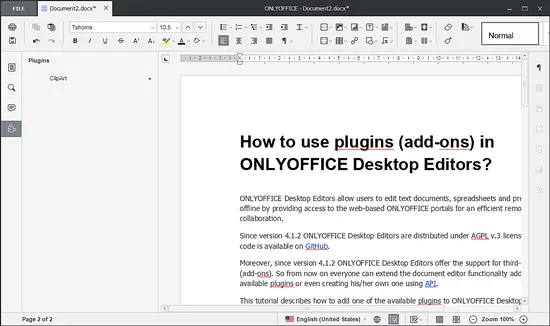
Wählen Sie ein Plugin aus der Liste aus und klicken Sie auf den Pfeil oder Button, um es zu starten. Beim ClipArt‑Plugin öffnet sich eine Auswahl mit verfügbaren Grafiken. Setzen Sie den Cursor an die gewünschte Einfügestelle und klicken Sie auf das ClipArt‑Element.
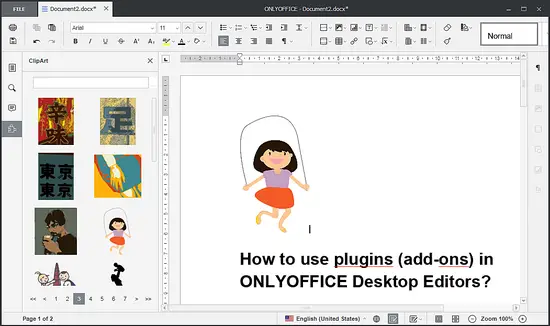
Das gewählte Objekt wird an der Cursor‑Position eingefügt.
Typische Aufgaben bei Plugins
- ClipArt: Einfügen und Positionieren von Grafiken, Skalierung prüfen
- OCR: Bild einfügen, OCR starten, erkannten Text prüfen und formatieren
- Speech: Text markieren, Sprache/Stimmauswahl treffen und abspielen
- YouTube: Einbettungsoptionen prüfen (Autoplay/Größe)
Fehlerbehebung und Grenzen
- Plugin lädt nicht: Prüfen Sie config.json auf gültiges JSON und korrekten Plugin‑Namen.
- Icon fehlt: Stellen Sie sicher, dass der Icon‑Pfad relativ zur Plugin‑Struktur korrekt ist.
- Funktionen fehlen: Manche Plugins nutzen Web‑APIs; offline eingeschränkte Funktionen können auftreten.
- Berechtigungen: Desktop‑Editor benötigt ggf. Rechte zum Zugriff auf lokale Dateien oder Mikrofon (für Speech).
Wenn Probleme weiter bestehen, prüfen Sie die Entwicklerkonsole des Editors (sofern erreichbar) oder sehen Sie sich die Issues im GitHub‑Repository des Plugins an.
Sicherheit und Datenschutz
- Plugins laufen lokal innerhalb der Desktop‑Anwendung; dennoch sollten Sie prüfen, ob ein Plugin externe Dienste nutzt (z. B. Cloud‑OCR oder YouTube) und welche Daten dabei gesendet werden.
- Bei Verarbeitung personenbezogener Daten beachten Sie geltende Datenschutzbestimmungen (z. B. DSGVO). Verwenden Sie nach Möglichkeit lokale Verarbeitung für sensible Daten.
Alternative Ansätze
- Web‑Portal nutzen: Wenn ein Plugin Online‑Integration anbietet, kann die Web‑Version von ONLYOFFICE zusätzliche Funktionen oder bequemere Verteilungen bieten.
- Eigene Erweiterung: Entwickeln Sie ein internes Plugin mit nur den benötigten Funktionen und internen Endpunkten.
- Macro/Script: Für einfache Automatisierungen sind native Makros oder Skripte unter Umständen ausreichend.
Kurzanleitung für Entwickler (Mini‑Methodik)
- Klonen Sie sdkjs‑plugins als Vorlage.
- Erstellen Sie einen neuen Plugin‑Ordner mit config.json, index.html, pluginCode.js.
- Testen Sie lokal im ONLYOFFICE Editor: packen Sie zu .plugin und laden Sie per Drag & Drop.
- Debuggen Sie über die Browserkonsole/Entwicklerwerkzeuge im Editor.
- Dokumentieren Sie Schnittstellen und erforderliche Berechtigungen.
Checkliste vor der Verteilung im Unternehmen
- Lizenzprüfung (MIT/AGPL) abgeschlossen
- Funktionsumfang dokumentiert
- Sicherheitsprüfung (externe APIs) durchgeführt
- Installationsanleitung für Anwender erstellt
- Wiederherstellungsplan bei Fehlfunktionen vorhanden
Kurze Begriffsübersicht
- Plugin: Erweiterung, die den Editor um Funktionen ergänzt.
- API: Programmierschnittstelle, über die Plugins mit dem Editor kommunizieren.
- AGPL: Lizenz, unter der die Desktop Editors vertrieben werden.
- MIT: Lizenz vieler Beispiel‑Plugins im Repository.
Links
- Für Installationstipps von ONLYOFFICE Desktop Editors folgen Sie den Anweisungen hier.
- Zur Entwicklung eigener Plugins lesen Sie die ONLYOFFICE API Dokumentation.
- Supportfragen: dev.onlyoffice.org.
Häufig gestellte Fragen
Q: Kann ich ein Plugin wieder entfernen?
A: Ja — entfernen Sie das Plugin über die Plugin‑Verwaltung in der linken Seitenleiste des Editors.
Q: Muss ich Programmierkenntnisse haben, um eigene Plugins zu schreiben?
A: Grundkenntnisse in HTML und JavaScript genügen für einfache Plugins. Für komplexe Integrationen sind API‑Kenntnisse erforderlich.
Q: Können Plugins automatisch verteilt werden?
A: Desktop Editors unterstützen kein zentrales Deployment von .plugin‑Dateien out‑of‑the‑box; in Unternehmen empfiehlt sich ein Verteilungsprozess per Software‑Management.
Zusammenfassung
- ONLYOFFICE Desktop Editors unterstützen seit v4.1.2 Plugins (AGPL v.3).
- Plugins aus dem GitHub‑Repository können lokal installiert werden (.plugin durch Drag & Drop).
- Prüfen Sie Lizenz, Sicherheit und Datenschutz vor breiter Nutzung.
Wichtiger Hinweis: Testen Sie neue Plugins zunächst in einer isolierten Umgebung, bevor Sie sie für alle Anwender freigeben.
Ähnliche Materialien

Podman auf Debian 11 installieren und nutzen
Apt-Pinning: Kurze Einführung für Debian

FSR 4 in jedem Spiel mit OptiScaler
DansGuardian + Squid (NTLM) auf Debian Etch installieren

App-Installationsfehler auf SD-Karte (Error -18) beheben
